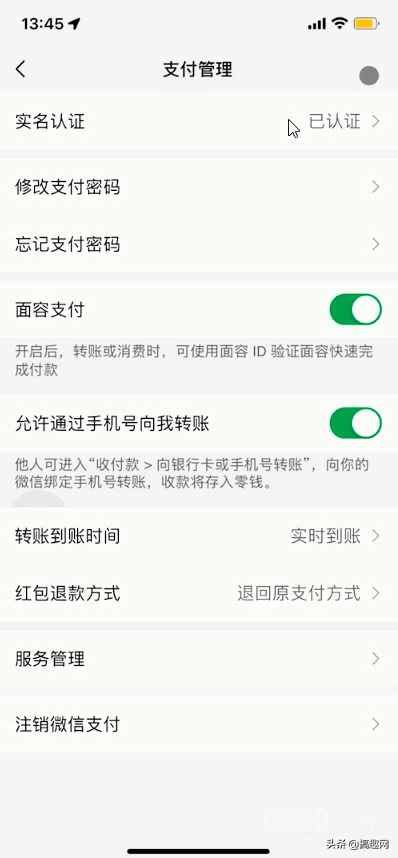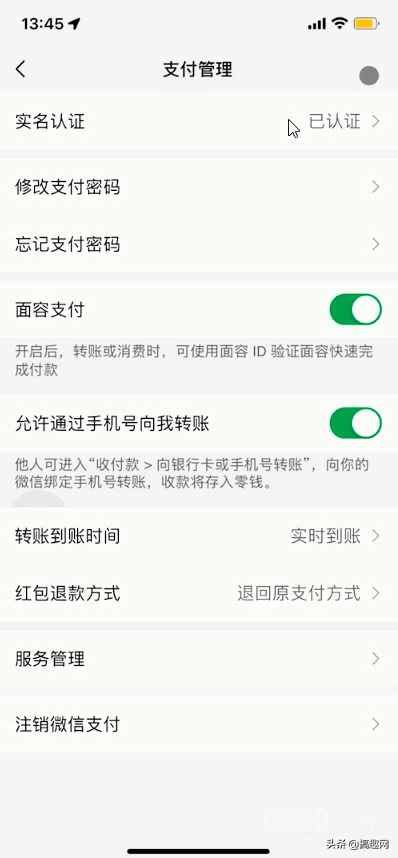许多App支付会员等项目开通自动续费一般都有相应的优惠,那么不需要了要如何关闭呢?下面就来教大家自动扣款关闭方法。
1.打开设置- Apple ID,找到订阅功能;
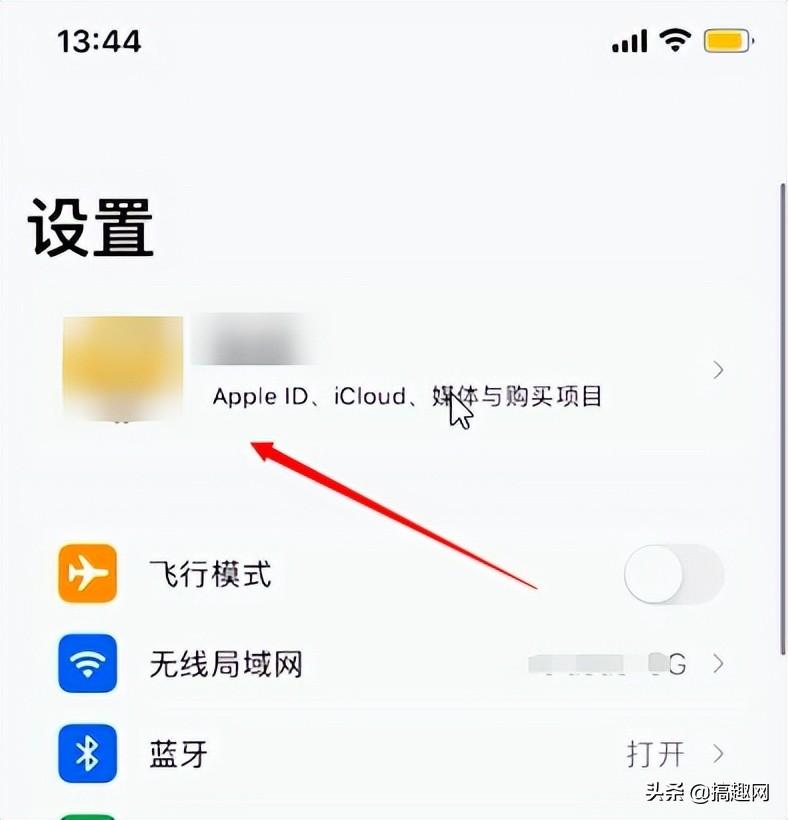
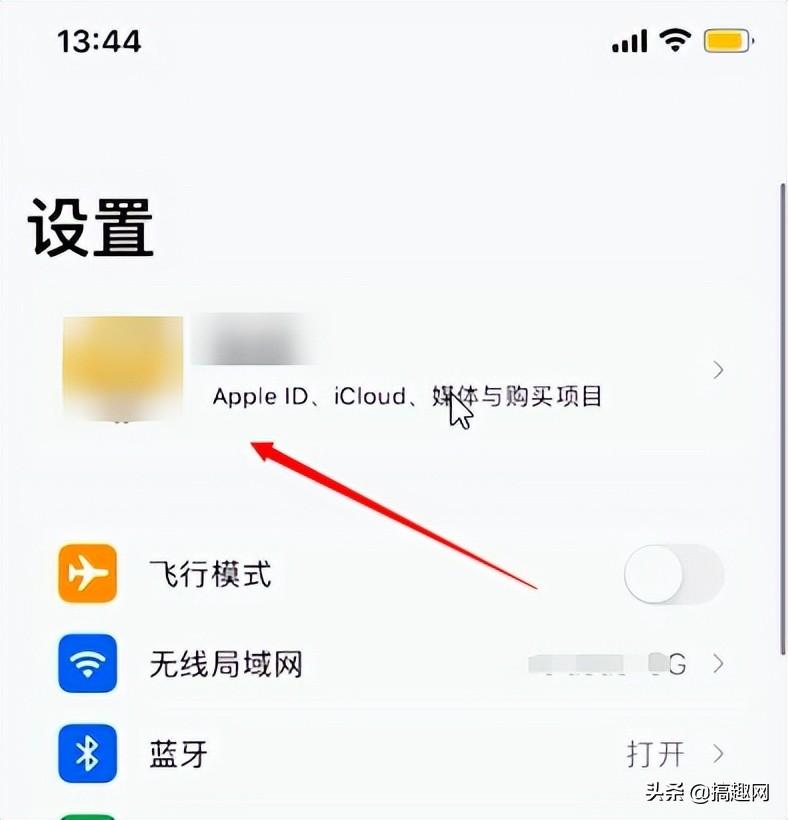
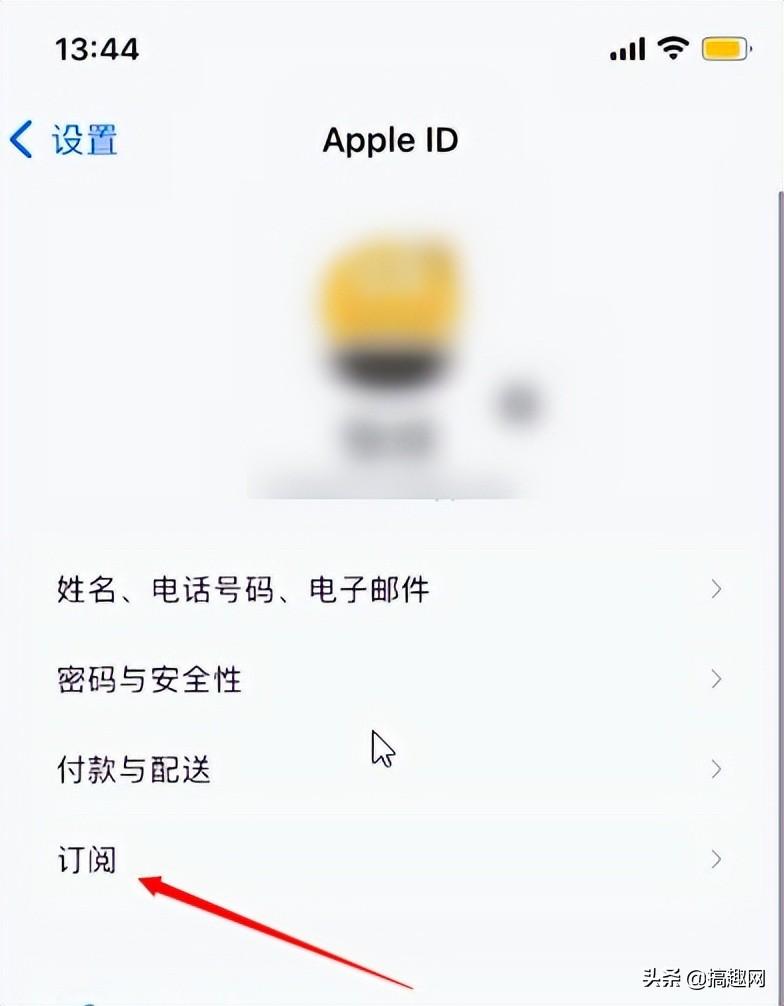
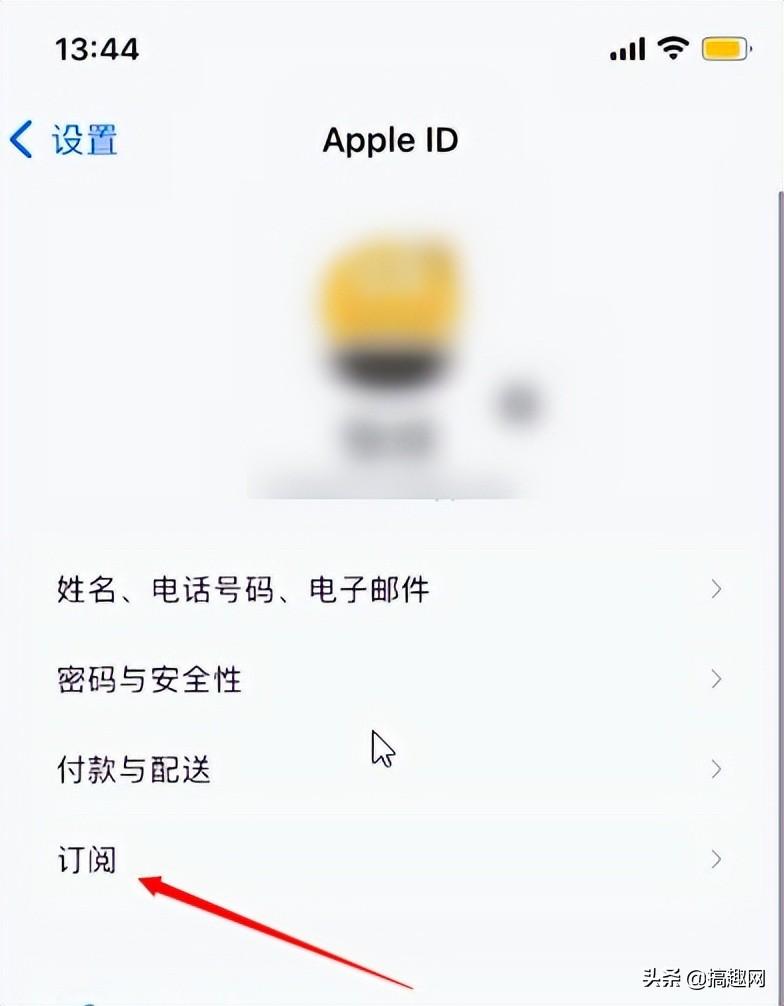
2.这里主要展示的是你有没有为一些软件开通自动续费的订阅功能,选择你不需要的点开软件图标进行取消订阅;
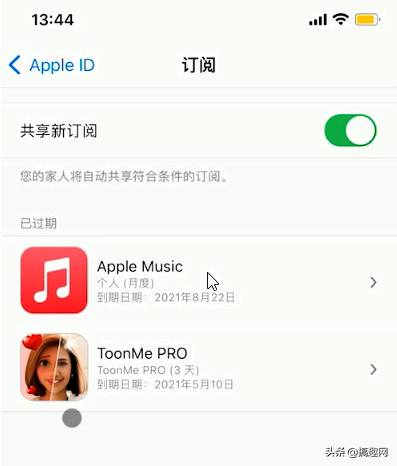
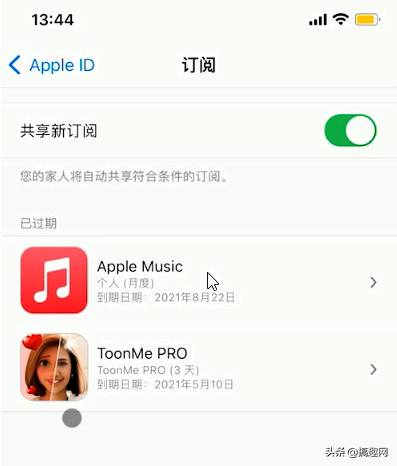
3.一般自动续费都是从支付宝或者微信里直接支付,接下来我们就要从这两个方向来排查。
a.先打开支付宝- 我的-设置-支付设置;
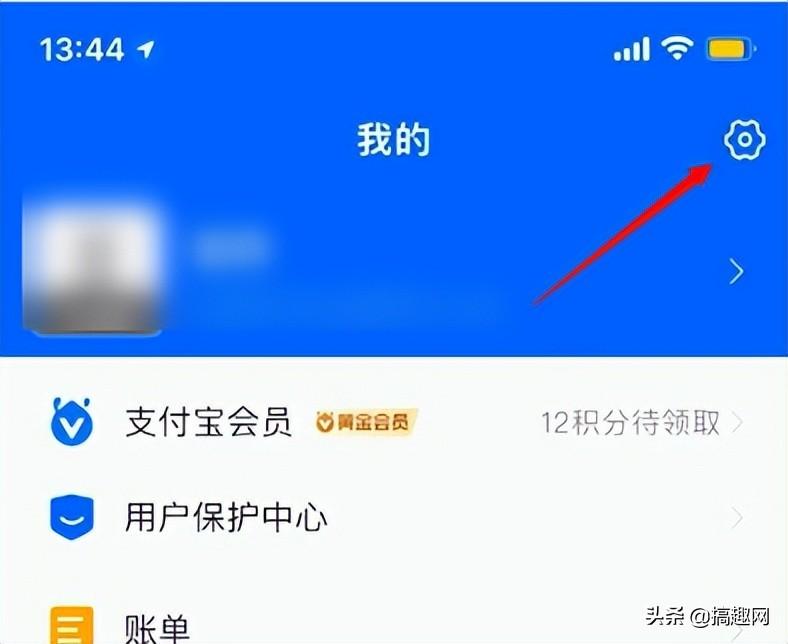
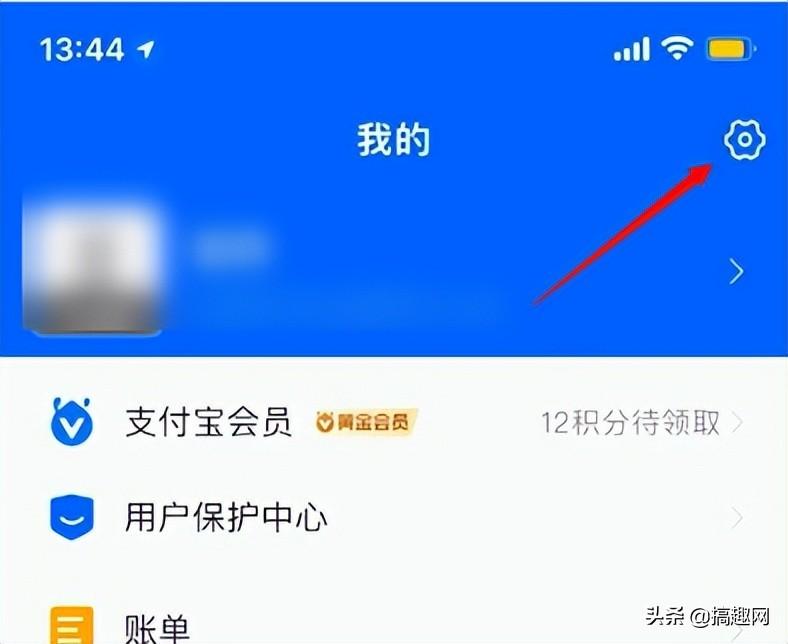
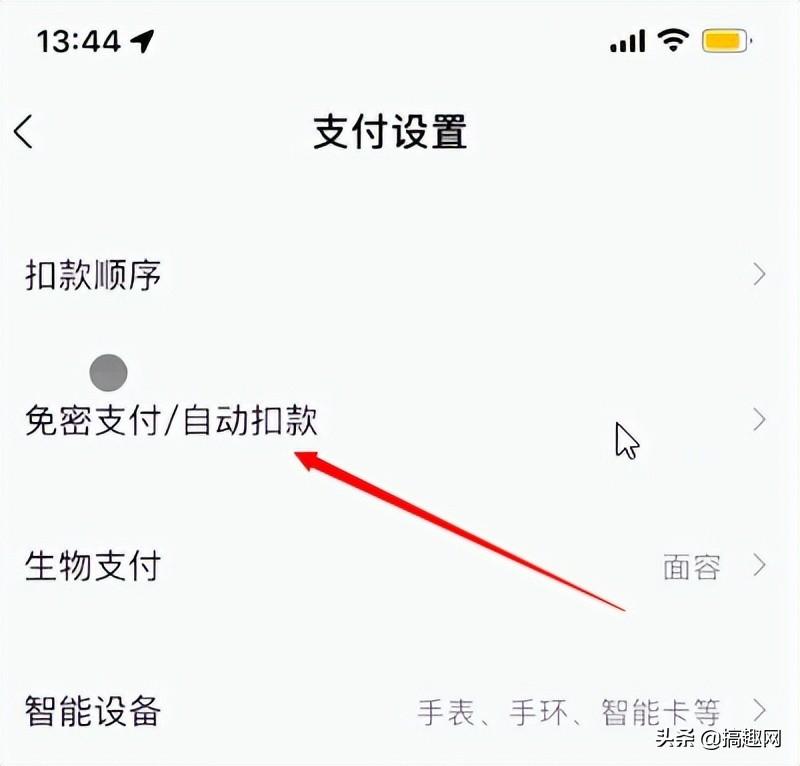
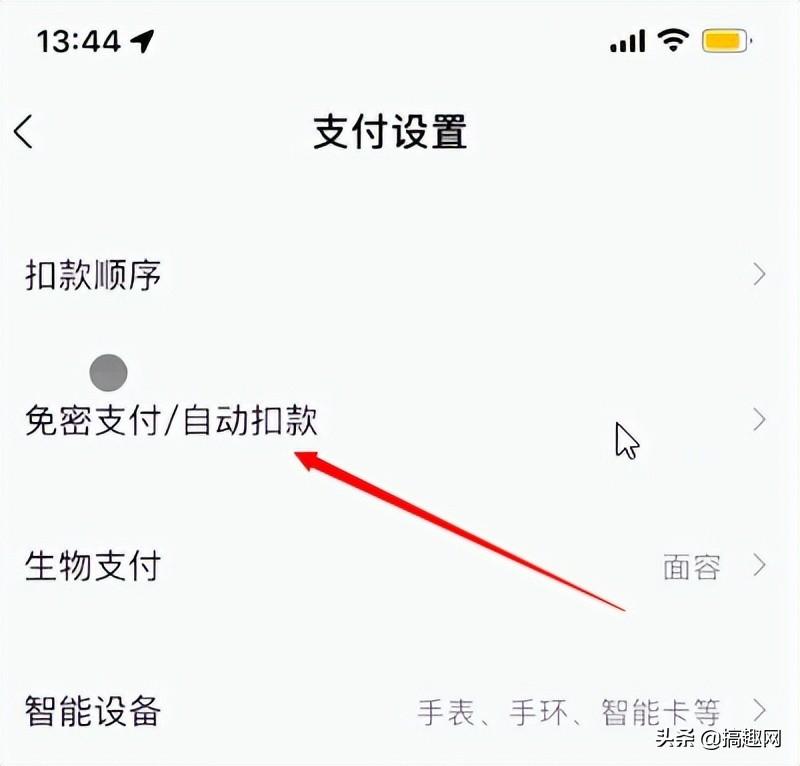
这里有个自动扣款的选项,打开即可看到所有通过支付宝自动续费的服务;
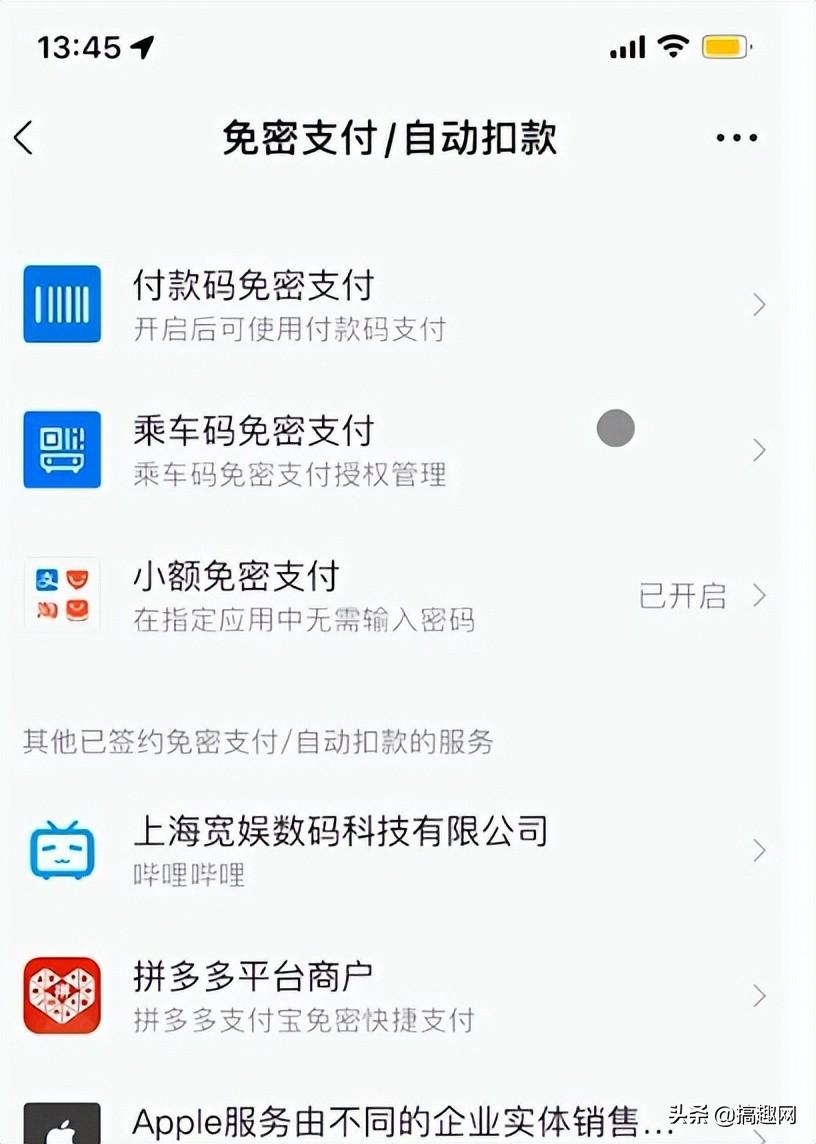
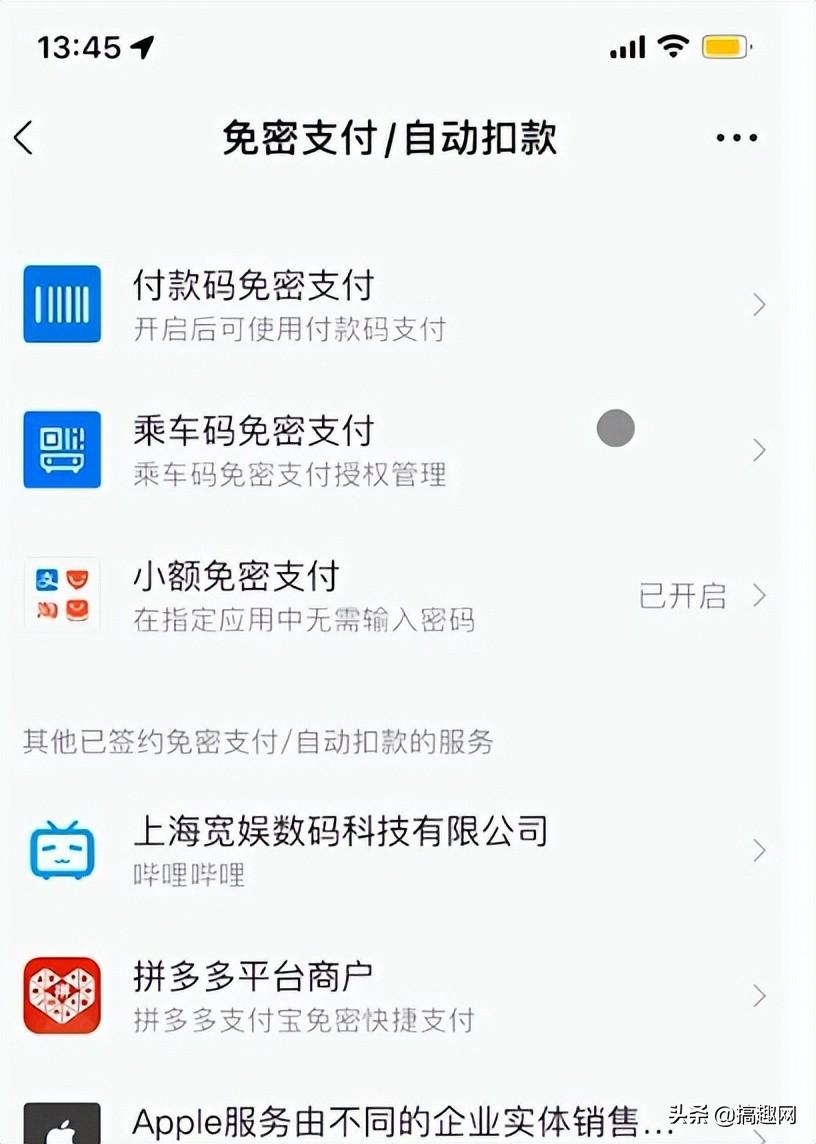
然后就能看到所有通过支付宝自动续费的服务,把你不需要的服务,在下面选择关闭服务。
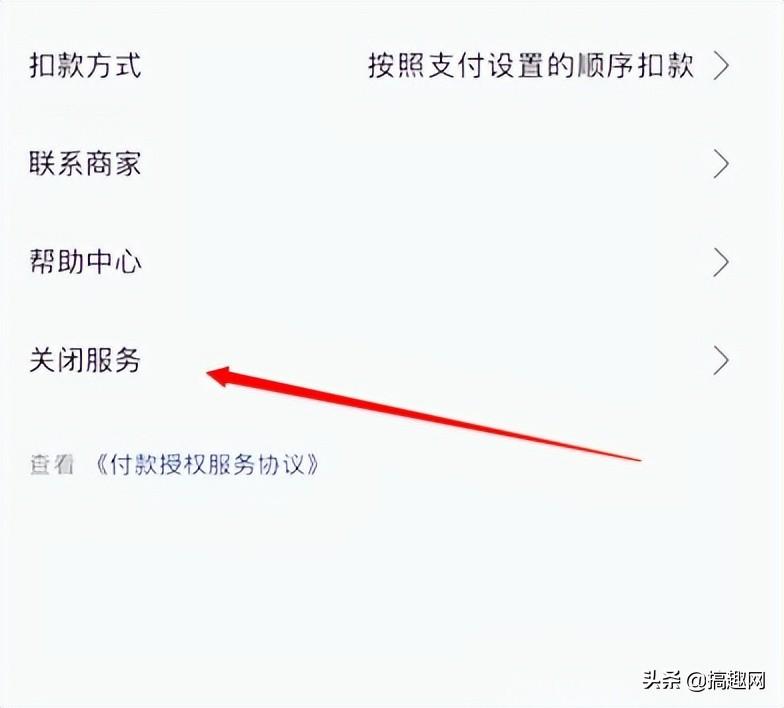
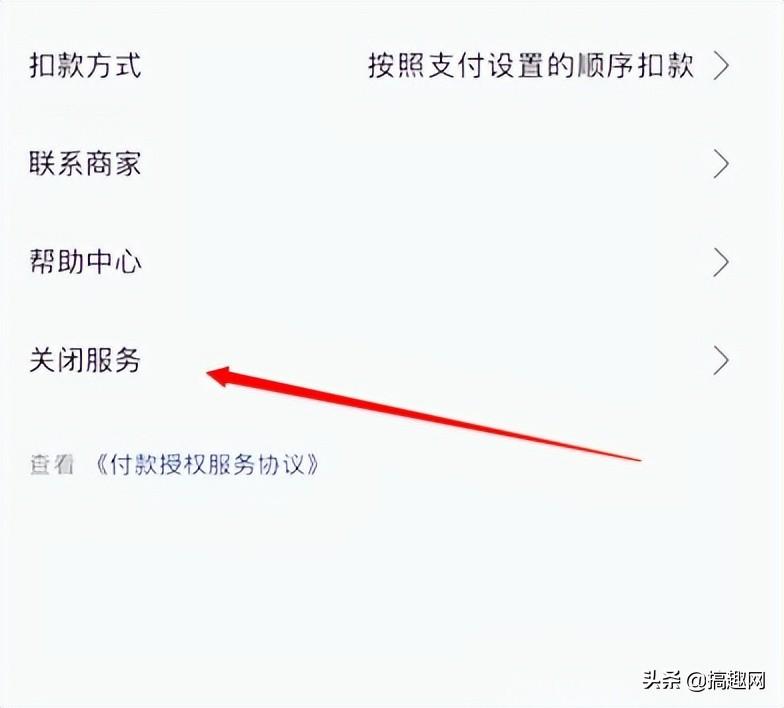
b.接下来是微信。首先打开微信-我-支付,右上角打开微信的支付设置;
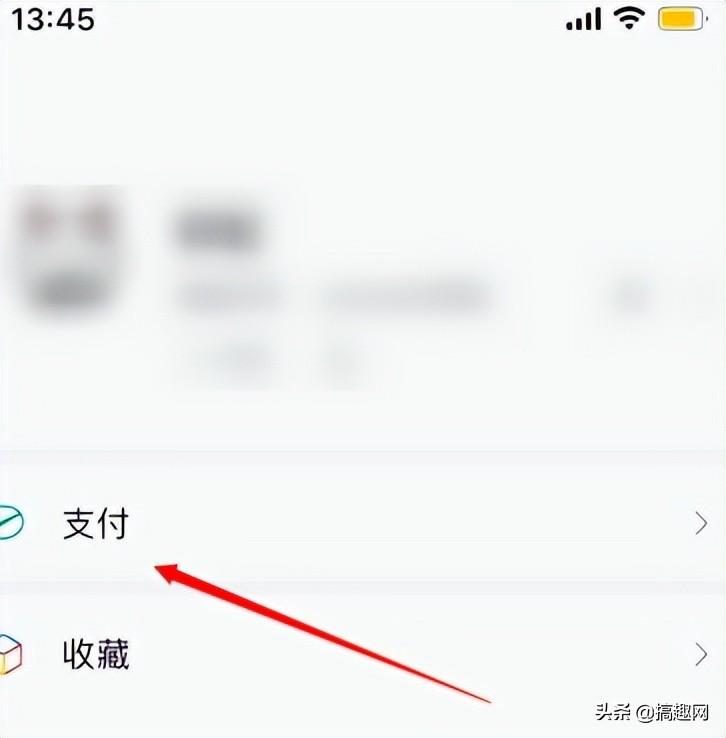
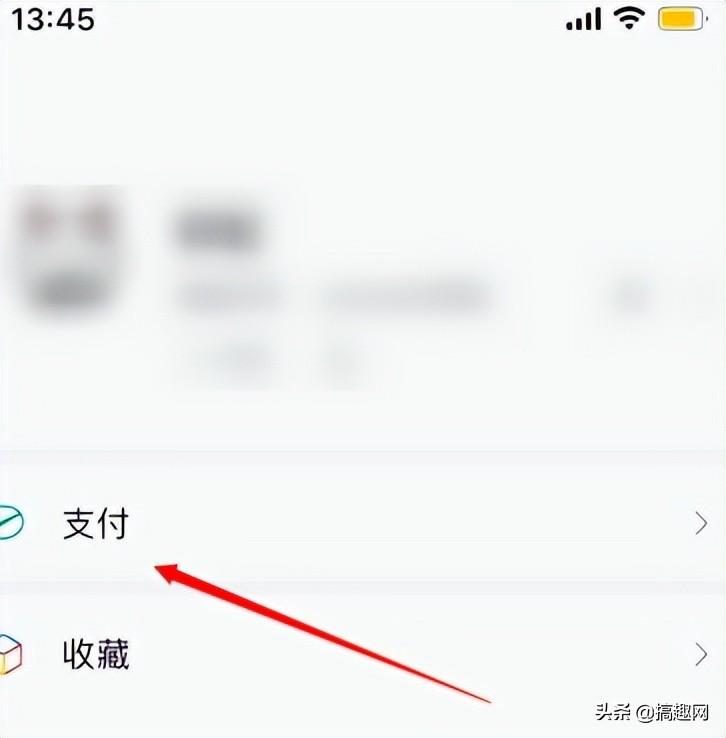
如果用了的话这里会有一个类似于支付宝那样的【自动续费与还款】的设置,进入以后把自动续费的功能关掉即可。